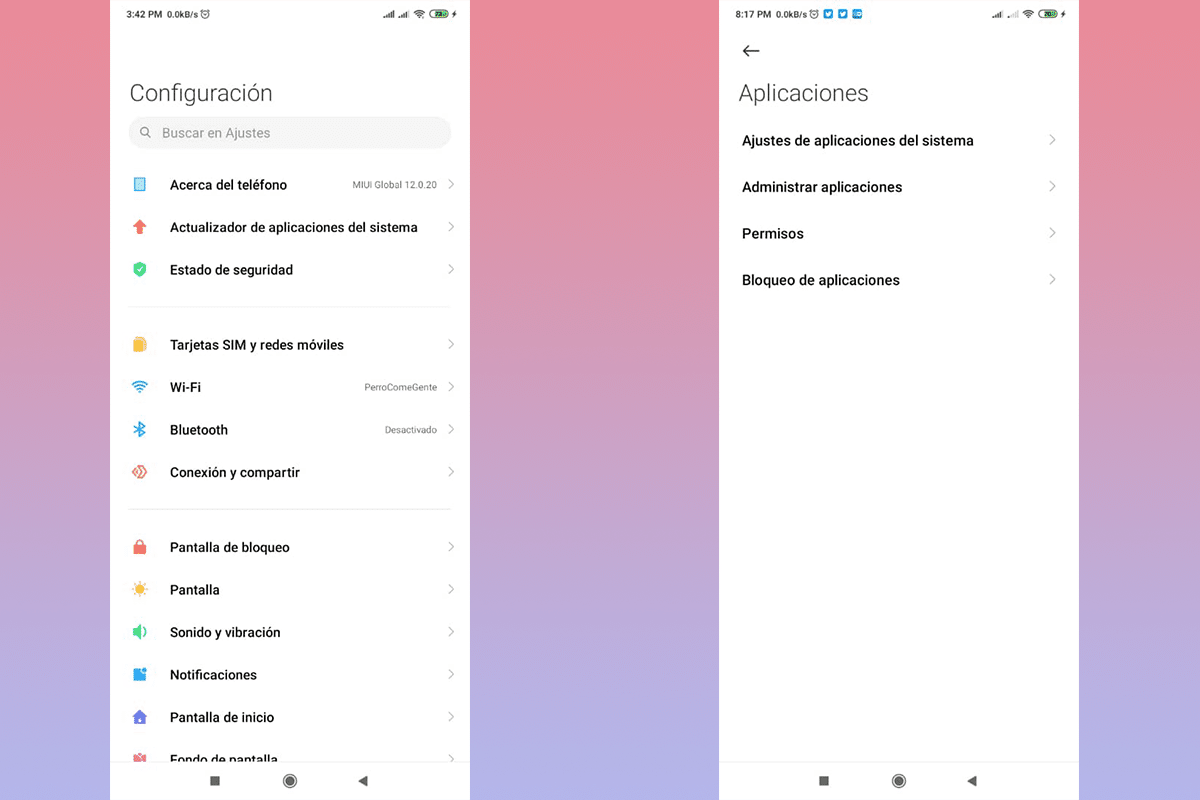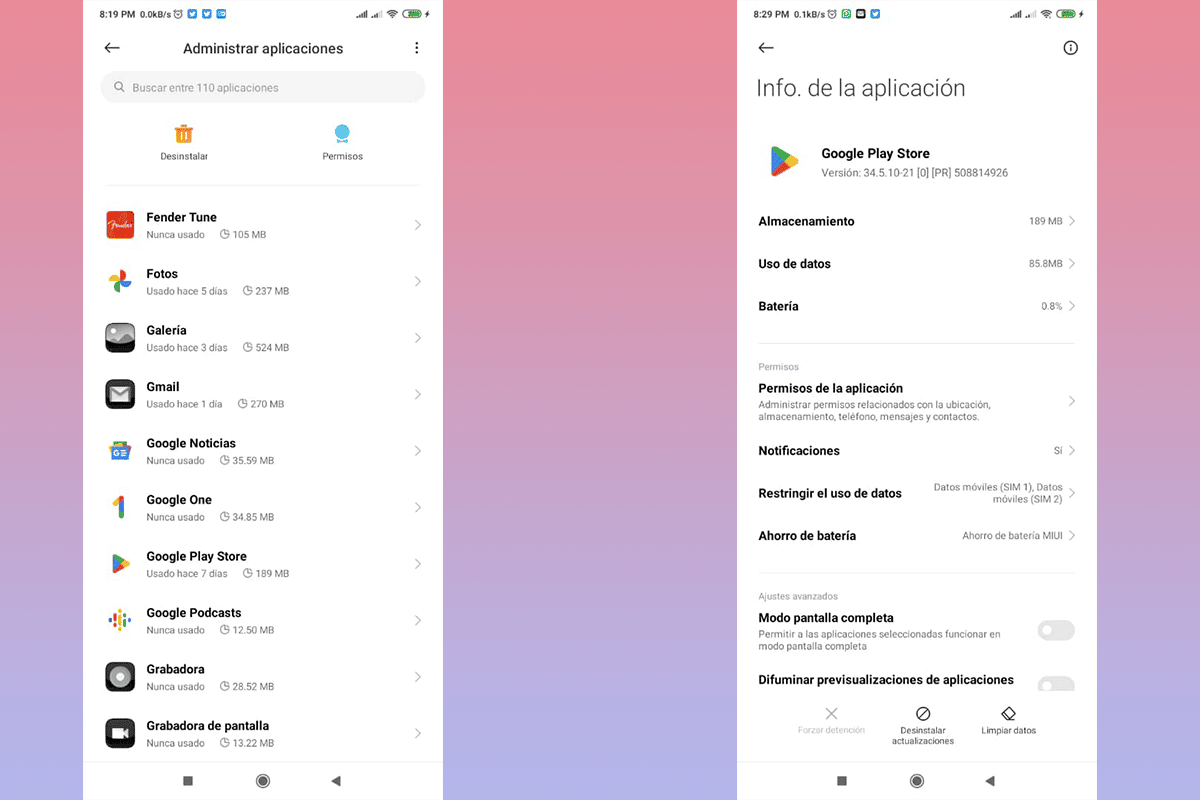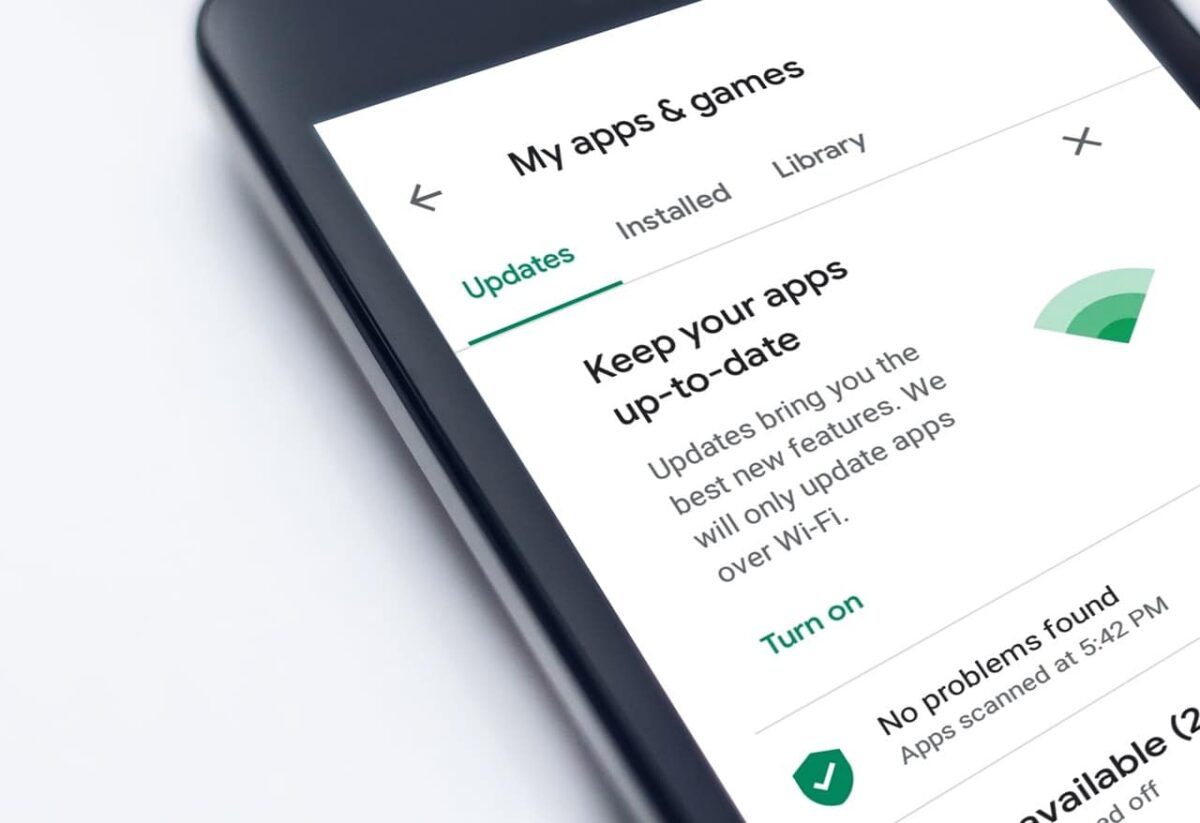이후 재설치 방법 구글 플레이 스토어 제거, 그것은 사실상 강요된 질문이며 스트레스로 가득 찬 질문입니다. 이 기사에서는 이와 관련하여 진행하는 방법을 알고 당황하지 않도록 도와드립니다.
Google Play 스토어 결과 Android 기기의 기둥 중 하나, 공식 스토어이므로 거기에서 안전하게 애플리케이션을 다운로드하고 설치합니다. 앱을 관리하는 이 애플리케이션은 모바일에 사전 설치되어 제공되며 구성되면 업데이트되고 해당 콘텐츠에 대한 액세스 권한을 부여합니다.
이 애플리케이션이 없으면 다른 앱을 업데이트할 수 없을 뿐만 아니라 모바일에서 생성할 수 있는 불안정성. 이것이 가능한 한 빨리 Google Play 문제를 해결해야 하는 몇 가지 이유 중 하나입니다.
하지만 우리 모바일에 없다면 어떻게 될까요?답은 생각보다 훨씬 간단합니다. Android 기기에서 Google Play 스토어를 제거한 후 다시 설치하는 방법을 알 때가 되었습니다.
Google Play 스토어를 찾지 못하는 경우

Android 기기에서 Google Play를 보거나 들어가지 못하는 다양한 상황이 있을 수 있습니다. Google Play 스토어가 삭제된 경우가 항상 그런 것은 아닙니다.. 여기서는 발생할 수 있는 상황과 빠르고 쉽게 해결하는 방법에 대해 설명합니다.
앱이 비활성화되었습니다.

여러 번 모바일의 구성 옵션을 사용하거나 드물게 발생하는 오류로 인해 일부 응용 프로그램이 비활성화될 수 있습니다. 그렇게 함으로써, 동일한 장치에 설치된 상태로 유지 구성에서 중요한 변경을 거치지 않고 있지만 보거나 열 수 없습니다.
이 조치는 제거할 수 없는 애플리케이션이 더 이상 안전하지 않다고 생각하거나 단순히 지속적으로 실행되지 않기를 원하는 경우에 이상적입니다. 괜찮아요, 비활성화되어 있는지 확인하는 방법을 알려 드리겠습니다. 이 경우를 뒤집는 가장 빠른 방법입니다. 따라야 할 단계는 다음과 같습니다.
- 모바일의 구성 또는 설정 옵션을 입력하십시오. 여러 가지 방법이 있음을 기억하십시오.
- "를 찾을 때까지 옵션을 스크롤해야 합니다.응용 프로그램". 그것을 누르십시오.
- 나중에 "응용 프로그램 관리".
- 다음 화면에서 모바일에 설치된 모든 애플리케이션을 볼 수 있습니다. 여기에서 Google Play 스토어에 관심이 있는 애플리케이션 스크롤을 사용하여 검색해야 합니다.
- 응용 프로그램이 비활성화된 경우 화면 하단에 "사용".
- 이 옵션을 클릭하면 앱을 다시 활성화해야 합니다.
이 기능이 활성화되면 업데이트해야 합니다. Wi-Fi 네트워크에 연결할 때 자동으로 업데이트됩니다. 향후 행사를 위해 사용 가능한 옵션 메뉴를 아는 것의 중요성을 염두에 두십시오.
업데이트가 제거됨
이 사건은 과거와 어느 정도 유사하다. 실수로 응용 프로그램이 비활성화되었습니다. 어떻게 발생하는지 말하기는 어렵지만 종종 우리가 알지 못하는 옵션을 사용하거나 최악의 경우 시스템 오류로 인해 발생합니다. 실제로 이 시점에서 이유가 무엇인지가 중요하지 않고 해결책이 중요합니다.
운영 체제 버전에 따라 이 문제가 있음을 다양한 방식으로 시각화할 수 있습니다. 이전 버전에서는 찾을 수 없습니다. Google Play 스토어이지만 마켓 또는 Android 마켓.
Google Play 스토어가 계속 표시되는 경우 아래 단계에 따라 업데이트 문제로 인한 문제인지 확인해야 합니다.
- 모바일의 설정 또는 구성을 입력하십시오.
- "옵션을 찾아 입력하십시오.응용 프로그램".
- 시작하다 "응용 프로그램 관리".
- Google Play 스토어를 찾아 클릭합니다.
- 아래쪽 표시줄에서 3개의 버튼이 비활성화되어 업데이트 데이터가 없음을 나타냅니다.
이제 업데이트가 제거되었음을 직접 확인했으므로 솔루션을 제공할 때입니다. 물론 매우 간단합니다. 힘들게 조사하거나 운영 체제를 다시 설치할 필요가 없습니다. 컴퓨터를 네트워크에 연결해야 합니다. 인터넷 액세스, 바람직하게는 WiFi. 자동으로 애플리케이션이 업데이트되고 Google Play 스토어를 정상적으로 사용할 수 있습니다.
Google Play 스토어를 제거했습니다.
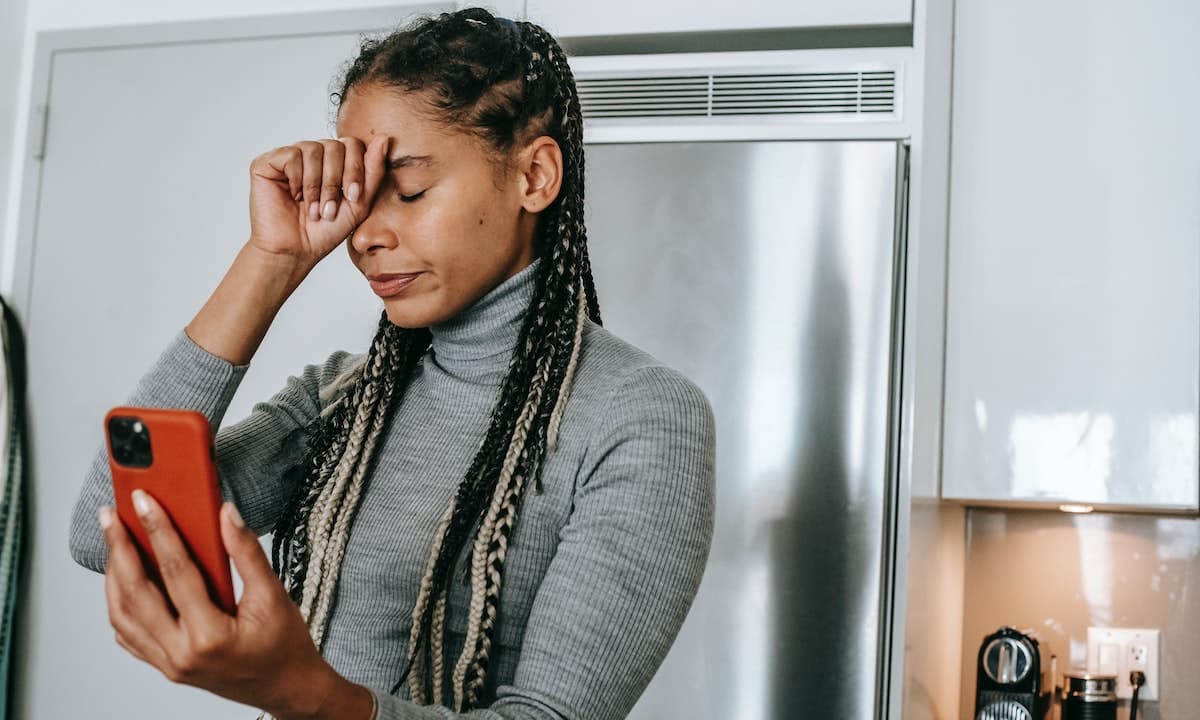
이 옵션을 선택한 경우 가장 두려운 일이 발생한 것입니다. Google Play 스토어가 모바일 장치에서 제거되었습니다. 이 앱이 없으면, 다른 앱에서 충돌을 일으킬 수 있습니다., 시스템 불안정이 될 것입니다.
이 문제에 대한 해결책은 두통처럼 보이지만 매우 간단하고 광범위한 지식이 필요하지 않습니다 운영 체제에 대해. 문제에 긍정적인 대답을 하려면 APK를 고려해야 합니다.
APK는 기본적으로 다운로드 후 이전에 개발된 애플리케이션을 생성할 수 있는 Android 설치 프로그램 파일입니다. 진행하기 전에 중요한 것은, 모든 종류의 APK 파일을 설치하려고 하지 마십시오. 모바일에서 개인 정보와 데이터 보안을 위험에 빠뜨릴 수 있는 악성 스크립트에 주의하십시오.
APK 저장소로 작동하는 웹사이트가 있습니다. 다른 사용자가 업로드 이 파일에 대한 액세스 권한이 있는 사람.
다운로드를 시작하려면 다음으로 이동해야 합니다. APK 미러 검색 엔진에 Google Play 스토어를 작성합니다. 일단 찾으면, 모바일에 다운로드하여 설치.

필요한 설치 권한을 부여하는 것과 관련이 있습니다. 공식 스토어의 보안이 없다는 점을 기억하십시오. 버전이 최신 버전이 아니어도 상관없습니다. 인터넷에 연결할 때 모바일이 보류 중인 업데이트를 수행합니다., 이 앱에 있는 것을 포함합니다.
스마트폰의 Google Play 스토어가 실제로 제거된 경우 이 몇 줄로 안심할 수 있기를 바랍니다. 보시다시피 모든 것에는 해결책이 있습니다. 단지 일부는 다른 것보다 조금 더 복잡할 뿐입니다.
나는 당신이 나에게 또 다른 새로운 기사를 읽을 것이라는 것을 압니다. 질문이나 제안 사항이 있으면 의견을 통해 보내서 이 메모를 업데이트할 수 있습니다.